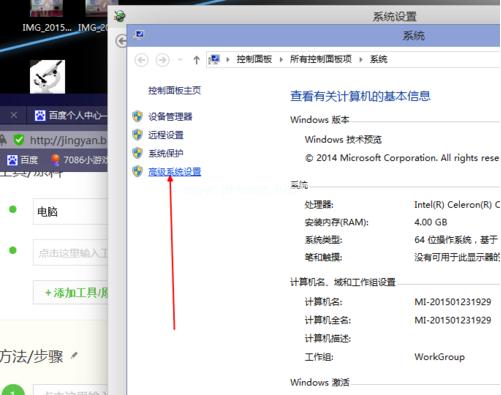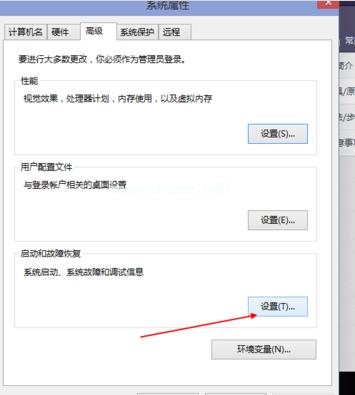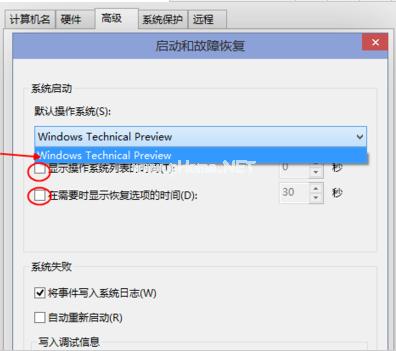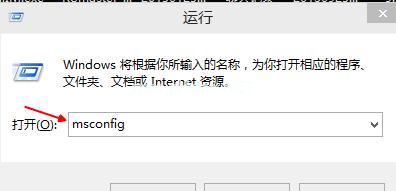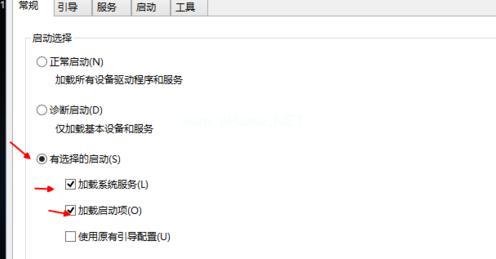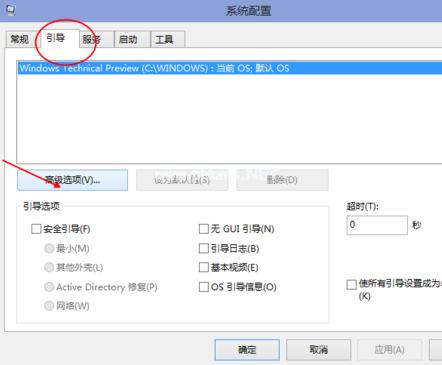本文教你win10迅速打开
Windows 10是美国微软公司研发的跨平台及设备应用的操作系统。是微软发布的最后一个独立Windows版本。Windows 10共有7个发行版本,分别面向不同用户和设备。2014年10月1日,微软在旧金山召开新品发布会,对外展示了新一代Windows操作系统,将它命名为“Windows 10”,新系统的名称跳过了这个数字“9”。截止至2018年3月7日,Windows 10正式版已更新至秋季创意者10.0.16299.309版本,预览版已更新至春季创意者10.0.17120版本
据小编了解现在有很多朋友想要win10快速启动,喜欢为大家决解问题的小编。就去了解了关于这方面的一些教程,经过小编的努力总结出一些简单的图文教程,那么接下来就由小编带给大家win10快速启动的教程。一起来看看吧
关于win10快速启动相信还是有挺多朋友不会的,那么小编在这里将会给大家一个详细的教程。因为小编觉得这样或许可以解决很多人的问题,这样大家开心了,小编也就开心了。那么就跟着小编一步步来设置吧。
win10快速启动的方法:
桌面右键单击电脑,打开属性,选择"高级系统设置"。
在出现的系统属性,高级项,在"启动和故障恢复"那里,点击"设置"。
然后,在出来的系统启动,默认操作系统那里,选择当前系统。把所有带勾的如图二一样去掉,点击确定。
运行"msconfig",系统配置。
在系统配置"常规"项,如图一一样勾上选项。
然后点击"引导",切换后,点击如图二所示的"高级选项"。
然后勾上"处理器个数",点击下拉箭头,选择最大的数字.点击确定就可以了。
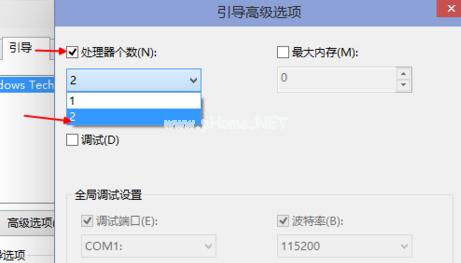
win10快速启动示例7
Windows 10系统成为了智能手机、PC、平板、Xbox One、物联网和其他各种办公设备的心脏,使设备之间提供无缝的操作体验。
……